win10浏览器字体又细又浅怎么调 win10浏览器字体很细很浅不清楚如何处理
更新时间:2024-06-23 17:32:00作者:huige
最近有不少win10专业版系统用户在使用浏览器浏览网页的时候,反映说遇到了这样一个问题,就是浏览器字体又细又浅导致看不大清楚,很多人不知道该怎么调,其实解决方法不会难,接下来就给大家详细介绍一下win10浏览器字体很细很浅不清楚的详细处理方法吧。
具体方法如下:
IE浏览器为我们提供了两种方法:一种是将网页的内容整体方法,包括网页中图片,只需按住“Ctrl”键在滚动鼠标滚轮键即可进行放大或缩小操作,要恢复默认的100%状态只需按下“Ctrl + 0”;

另一种是按下面的方法,仅放大网页中的字体。有最大、较大、中、较小、最小五个级别。
1、点击右上角的“工具”,选择“Internet 选项”;
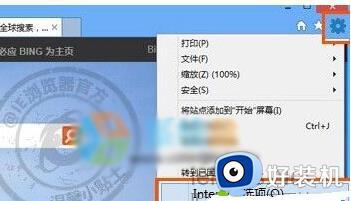
2、点击“常规”标签页下方的“辅助功能”按钮;
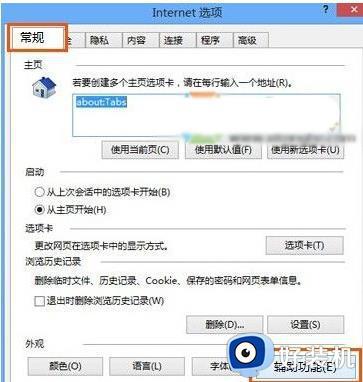
3、勾选“忽略网页上指定的字号”,并按“确定”保存设置
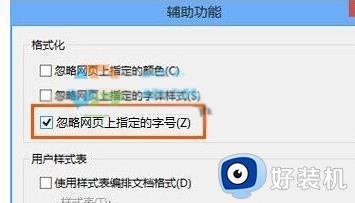
4、在浏览器中按住“Alt”键,依次选择“查看”——“文字大小”——“最大”即可。
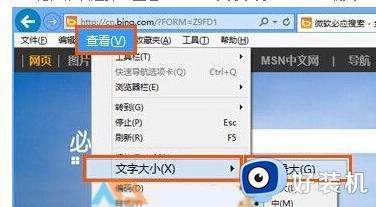
上述给大家介绍的就是win10浏览器字体又细又浅怎么调的详细内容,大家有需要的话可以学习上述方法来进行操作,相信可以帮助到大家。
win10浏览器字体又细又浅怎么调 win10浏览器字体很细很浅不清楚如何处理相关教程
- 电脑网页字体大小怎么调win10 win10怎么把网页字体调大
- win10浏览器字体发虚怎么办?win10系统浏览器字体模糊如何处理
- win10系统中清理浏览器记录在哪 win10浏览器历史记录怎么删除
- win10浏览器edge闪退怎么回事 win10eege浏览器打开后闪退如何处理
- win10卸载ie11浏览器怎么卸载 window10如何卸载ie11
- win10自带浏览器翻译功能怎么用 win10自带浏览器翻译在哪设置
- win10浏览器如何设置兼容性 win10设置浏览器兼容性的方法
- win10ie浏览器跳转edge浏览器怎么回事 win10打开IE自动打开Edge浏览器如何处理
- win10字体模糊怎么调节 win10字体显示模糊如何处理
- win10如何默认ie浏览器 win 10怎么设置ie浏览器为默认浏览器
- win10拼音打字没有预选框怎么办 win10微软拼音打字没有选字框修复方法
- win10你的电脑不能投影到其他屏幕怎么回事 win10电脑提示你的电脑不能投影到其他屏幕如何处理
- win10任务栏没反应怎么办 win10任务栏无响应如何修复
- win10频繁断网重启才能连上怎么回事?win10老是断网需重启如何解决
- win10批量卸载字体的步骤 win10如何批量卸载字体
- win10配置在哪里看 win10配置怎么看
win10教程推荐
- 1 win10亮度调节失效怎么办 win10亮度调节没有反应处理方法
- 2 win10屏幕分辨率被锁定了怎么解除 win10电脑屏幕分辨率被锁定解决方法
- 3 win10怎么看电脑配置和型号 电脑windows10在哪里看配置
- 4 win10内存16g可用8g怎么办 win10内存16g显示只有8g可用完美解决方法
- 5 win10的ipv4怎么设置地址 win10如何设置ipv4地址
- 6 苹果电脑双系统win10启动不了怎么办 苹果双系统进不去win10系统处理方法
- 7 win10更换系统盘如何设置 win10电脑怎么更换系统盘
- 8 win10输入法没了语言栏也消失了怎么回事 win10输入法语言栏不见了如何解决
- 9 win10资源管理器卡死无响应怎么办 win10资源管理器未响应死机处理方法
- 10 win10没有自带游戏怎么办 win10系统自带游戏隐藏了的解决办法
